
Muokatun pikakomennon luominen Macilla
On helppoa luoda uusi, muokattu pikakomento käyttäen Macin Pikakomennot-appia:
Vaihe 1: Luo uusi pikakomento pikakomentokokoelmassasi.
Vaihe 2: Lisää toimintoja pikakomentoeditorissa.
Vaihe 3: Testaa uusi pikakomentosi suorittamalla se.
Uuden pikakomennon luominen
Klikkaa Macin Pikakomennot-apin
 työkalupalkissa
työkalupalkissa  .
.Pikakomentoeditoriin tulee näkyviin tyhjä, nimetön pikakomento.
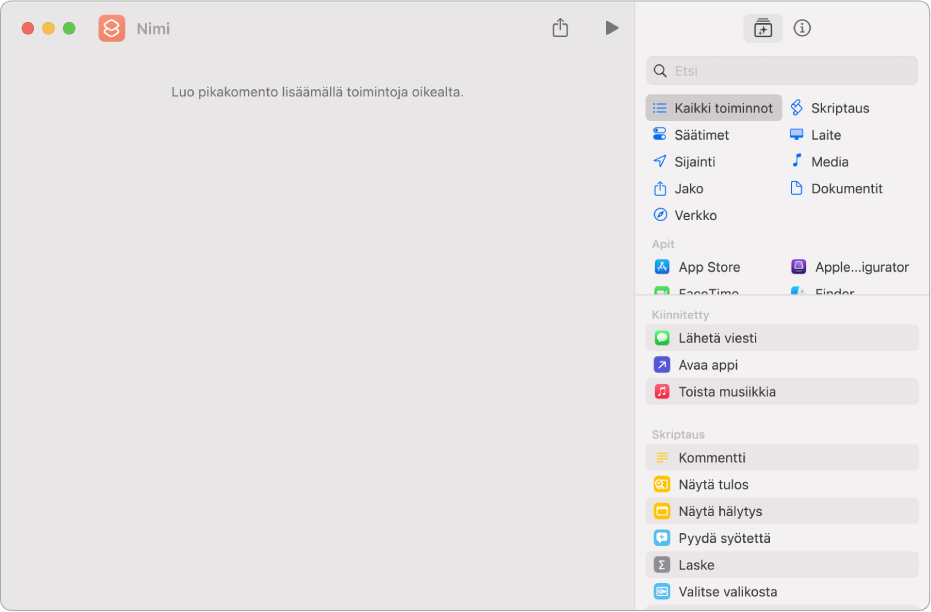
Klikkaa Pikakomennon nimi ja kirjoita pikakomennolle nimi.
Valitse oikealla olevasta sivupalkista kategoria (esimerkiksi Dokumentit) ja klikkaa sitten näkyviin tulevassa luettelossa toimintoa.
Voit myös vetää luettelossa olevan toiminnon haluamaasi paikkaan pikakomentoeditorissa.
Voit lisätä toisen toiminnon toistamalla vaiheen 3.
Kun olet lisännyt kaikki tarvittavat toiminnot työnkulkuun, klikkaa sulkemispainiketta.
Pikakomento tulee näkyviin Pikakomennot-apin pääikkunan Kaikki pikakomennot -kategoriaan.
Jos haluat tietoja uuden pikakomentosi ulkoasun (suorakulmio pikakomentokokoelmassasi) muokkaamisesta, katso Pikakomentojen värien ja kuvakkeiden muokkaaminen Macissa.
Voit testata uutta pikakomentoa klikkaamalla
 .
.Voit pysäyttää pikakomennon klikkaamalla
 .
.
Vinkki: Voit myös luoda uuden pikakomennon ctrl-klikkaamalla Pikakomennot-apin kuvaketta Dockissa ja valitsemalla sitten Uusi pikakomento.
Jos haluat tietoja pikakomentokokoelman järjestyksen muuttamisesta, katso Pikakomentojen uudelleenjärjestäminen Macissa.
Peru- ja Tee sittenkin -valintojen kohdistaminen vaiheisiin pikakomennon luomisen aikana
Valitse Macin Pikakomennot-apin
 pikakomentoeditorin Muokkaa-valikosta Peru (tai paina komento-Z) tai Tee sittenkin (tai paina vaihto-komento-Z).
pikakomentoeditorin Muokkaa-valikosta Peru (tai paina komento-Z) tai Tee sittenkin (tai paina vaihto-komento-Z).Voit klikata toiminnon kohdalla myös
 , jos haluat poistaa sen pikakomentoeditorista.
, jos haluat poistaa sen pikakomentoeditorista.